Word技巧 -- 文字太多,填入表格后部分消失了,怎么办?
在填写别人给的Word表格模板的时,常常会遇到下面这种情况:文字太多,导致部分文字消失在表格格子的下方。试图把表格格子拉大,拉不动,令人恼火。
如何能够在表格中显示所有的文字呢?
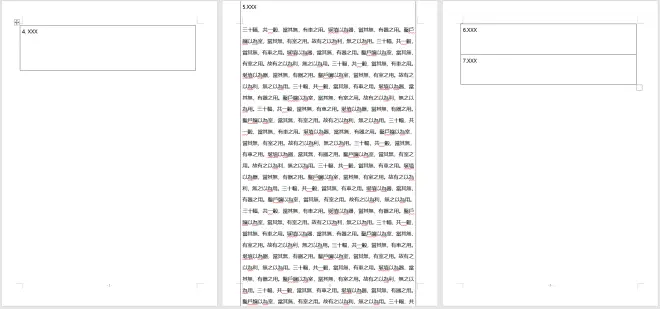
解决这个问题的方法很简单,即允许跨页断行。
(1)先用鼠标让表格出现形如下图左上方的小正方形(把鼠标移动到表格上面即可显示)。小正方形里面有指向东南西北四个方向的箭头。
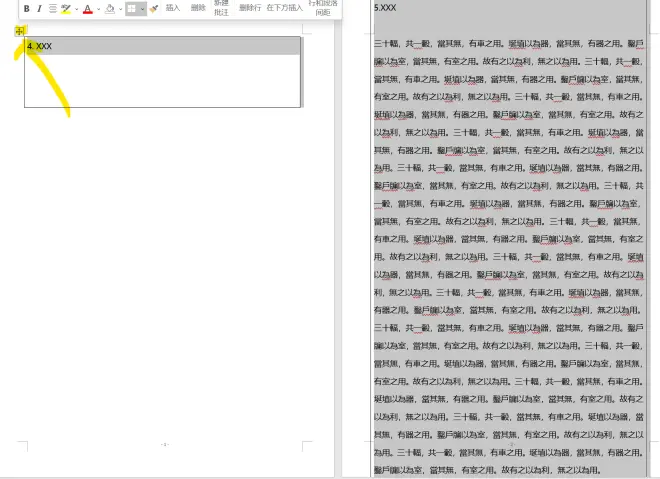
(2)把鼠标移动到小正方形上面,然后点击鼠标右键,在弹出的菜单中选择“表格属性(R)“,在弹出的对话框中勾选”允许跨页断行“。
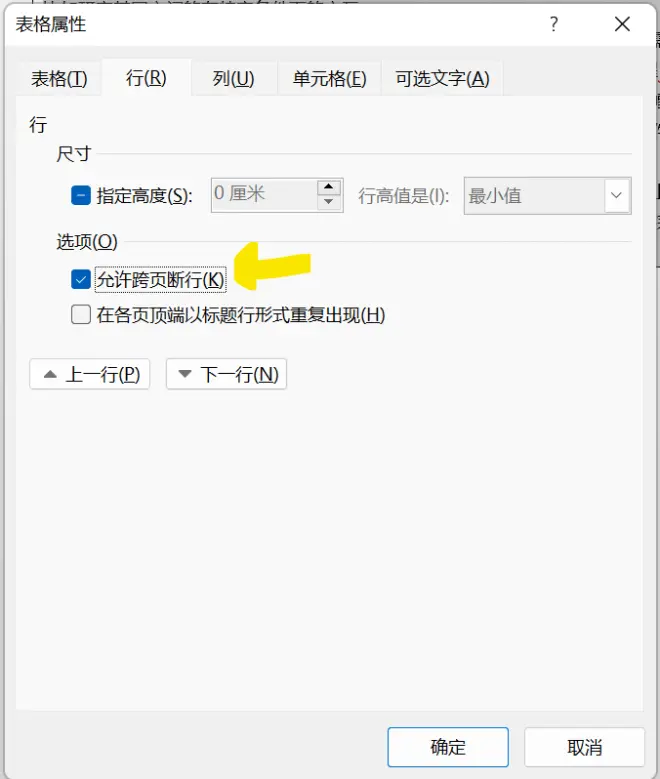
(3)点击确定,就会发现消失的文字出现在下一页了。完美解决问题,见下图。
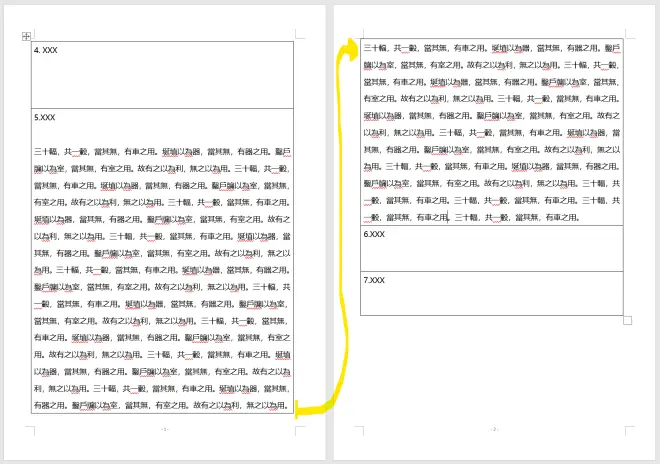
小贴士:为了方便表格模板的使用着,其实表格的制作人可以事先按照上面的步骤设置好允许跨页断行。

